XML in der Produktion von Digital- und Printmedien
XML (die eXtensible Markup Language) ist eine Auszeichnungs- und Beschreibungssprache, um Informationen strukturiert abzulegen. Sie erlaubt den Informationsaustausch zwischen unterschiedlichen Systemen, Programmen und Computerplattformen. Im Medienbereich können XML-Daten beispielsweise für die automatisierte und datenbankgestützte Produktion von Print- und Onlinepublikationen eingesetzt werden.
Die folgende Einführung richtet sich in erster Linie an Anwender aus dem Medienbereich und beschäftigt sich mit folgenden Themen: Was ist XML
XML Editoren
DTD (Document Type Definition)
XML in DTP Programmen verwenden
XML Dokumente mit XSL in andere Formate umwandeln
PDF mit FOP per XSL-Stylesheet erzeugen
XML im Webbrowser anzeigen
XML in der Praxis
Was ist XML
Programme speichern ihre Dateien normalerweise in ihrem eigenen Format ab, welches auch nur die Programme selbst wieder lesen können. Ein Quark XPress-Dokument kann zunächst nur von Quark XPress gelesen, eine Excel-Datei nur von Excel geöffnet werden. Möchte der Anwender diese Dateien in anderen Programmen bearbeiten, führt der Weg häufig nur über den (oft mühseligen und fehlerbehafteten) Export aus dem ursprünglichen Programm. XML kann hier die Lösung für den plattform- und programmunabhängigen Datenaustausch sein. Mit XML können wir nicht nur plattformunabhängig produzieren, sondern Inhalte auch für unterschiedliche Ausgabemedien (Print, Online, CD-ROM etc.) aufbereiten, wobei der Inhalt zentral an einer Stelle gepflegt und bei Änderungen in allen Ausgabemedien automatisch aktuallisiert wird. Für z.B. die Katalogherstellung eine interessante Produktionsmöglichkeit.
XML ist eine Sprache zum logischen Gliedern von Inhalten, nicht
jedoch zu ihrer Darstellung. Zwar könnte ein XML-verarbeitendes
Programm einzelne Tags (Auszeichnungsmarken) auch von sich aus
grafisch unterschiedlich darstellen, aber im Allgemeinen ist die
Gestaltung des Inhalts Sache eines zur XML-Datei dazugehörigen
Stylesheets - oder eines Programms wie QuarkXPress, Adobe FrameMaker
oder Adobe InDesign.
Wenn wir die Titelseite einer Tageszeitung sehen, können wir als
Menschen durch die grafische Aufmachung auf den ersten Blick eine
Überschrift vom dazugehörigen Lauftext unterscheiden. Der Computer ist
nicht so schlau. Deshalb helfen wir ihm mit maschinenlesbarem XML,
Inhalte zu verstehen. Das könnte z.B. so aussehen:
<Ort>Hamburg</Ort>
<Datum>21.8.2003</Datum>
<Autor>Ute Schreiber</Autor>
<Lauftext>Hamburgs Bürgermeister Ole von Beust hat heute seinen Innensenator Ronald B. Schill entlassen ...</Lauftext>
<Bildunterschrift>Pressekonferenz im Rathaus</Bildunterschrift>
Anhand dieser Datenstruktur kann auch ein EDV-System erkennen, welcher
Teil des Inhalts der eigentliche Artikel, was die Überschrift und wer
der Autor ist. Eine Software, die XML versteht, könnte so
beispielsweise anhand der Tags aus einem größeren Datenbestand alle
Artikel der Journalistin Ute Schreiber heraussuchen.
XML Editoren
Sie können das obenstehende einfache Beispiel in einem
handelsüblichen Texteditor erstellen. Wenn die XML-Dateien
umfangreicher werden, empfiehlt es sich evtl. einen XML Editor wie
Peter's XML Editor" oder Altova XMLSpy zu benutzen.
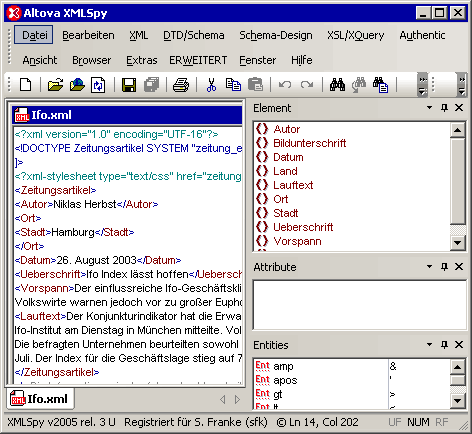
Abbildung: Altova XMLSpy
Wenn Sie Ihre XML-Dateien mit einem einfachen Texteditor bearbeiten,
sollte dieser allerdings in der Lage sein, die Dateien im
Unicode-Zeichensatz UTF-8 abzuspeichern.
DTD (Document Type Definition)
Eine XML-Datei ist eine offene Textdatei, die mit handelsüblichen Editoren wie Notepad, SimpleText oder Emacs bearbeitet werden kann. Um eine XML-Datei zu erstellen, benötigt ein XML-Editor oder eine Layoutsoftware wie z.B. Quark XPress üblicherweise eine so genannte DTD (Document Type Definition). In der XML-Datei stehen die eigentlichen Inhalte. In der DTD werden die Regeln festgelegt, welche Elemente, Elementeigenschaften und Strukturen in der XML-Datei genutzt werden können. Ein einfache DTD könnte z.B. so aussehen:
<!ELEMENT Zeitungsartikel (Autor, Ort, Datum,
Ueberschrift, Vorspann, Lauftext)>
<!ELEMENT Autor (#PCDATA)>
<!ELEMENT Ort (#PCDATA)>
<!ELEMENT Datum (#PCDATA)>
<!ELEMENT Ueberschrift (#PCDATA)>
<!ELEMENT Vorspann (#PCDATA)>
<!ELEMENT Lauftext (#PCDATA)>
Die dazugehörige XML-Datei könnte dann wie folgt aussehen:
<?xml version="1.0" encoding="ISO-8859-1"?>
<!DOCTYPE Zeitungsartikel SYSTEM "zeitung.dtd">
<Zeitungsartikel>
<Autor>Niklas Herbst</Autor>
<Ort>Hamburg</Ort>
<Datum>19. August 2003</Datum>
<Ueberschrift>QuarkXPress ist jetzt auch
XML-fähig.</Ueberschrift>
<Vorspann>XML erweitert XPress mit der Fähigkeit zum
plattformunabhängigen Publizieren.</Vorspann>
<Lauftext>XML ist ein Datenaustauschformat, mit dem
...</Lauftext>
</Zeitungsartikel>
Lassen Sie uns die DTD analysieren: In der oben abgebildeten
DTD-Datei ist das Element Zeitungsartikel
das Wurzel- oder Stammelement. Von diesem Stammelement gehen so
genannte Kindelemente ab. In diesem Fall Autor, Ort etc. Diese
Kindelemente haben in unserem Fall keine weiteren Kindelemente und
können in der XML-Datei direkt mit Inhalt gefüllt werden. Diese
Elemente sind als #PCDATA definiert. PCDATA steht für Parseable
Character Data, was bedeutet, dass der Inhalt dieses Elements vom
Parser (vom verarbeitenden Programm) berücksichtigt wird.
Und nun ein Blick auf die ersten zwei Zeilen der dazugehörigen
XML-Datei:
<?xml version="1.0" encoding="ISO-8859-1"?>
In der ersten Zeile steht die Angabe, dass in dieser Datei XML, Version 1.0 verwendet wird. Außerdem erfahren wir, dass der Zeichensatz ISO-8859-1 (der westeuropäische Zeichensatz mit Umlauten) verwendet wird. Quark XPress 6 verlangt beim Import von XML-Daten allerdings die Unicode-Zeichensätze UTF-8 oder UTF-16. UTF-8 verwendet ein Byte zur Kodierung der Zeichen und ist voll ASCII-kompatibel, d.h. die ersten 127 Zeichen sind identisch. UTF-16 nutzt zwei Byte und kann mehr Zeichen in einem Zeichensatz unterbringen. UTF-16 kann mit älteren Texteditoren unter Umständen nicht weiterbearbeitet werden.
<!DOCTYPE Zeitungsartikel SYSTEM "zeitung.dtd">
In der zweiten Zeile wird auf die Dokumentenklasse und die DTD zeitung.dtd
verwiesen. Der Name der Dokumentenklasse (Zeitungsartikel) muss mit
dem Namen des Stammelements in der DTD übereinstimmen. Die Angabe
SYSTEM bedeutet, dass die DTD lokal für den Computer verfügbar und
nicht öffentlich ist. PUBLIC wäre an dieser Stelle eine öffentliche
DTD, die z.B. über das Internet aufgerufen werden kann.
Nach diesen zwei einleitenden Codezeilen folgen in der XML-Datei die
eigentlichen Inhalte. Umgeben ist der Inhalt vom Stammelement
<Zeitungsartikel>.
XML-Dokumente müssen wohlgeformt, aber können gültig sein. Von
wohlgeformt sprechen wir, wenn das Dokument der XML-Syntax entspricht.
Das heißt, alle Attibute müssen z.B. in Anführungszeichen stehen und
Tags müssen geschlossen, außerden dürfen sie nicht in falscher
Reihenfolge verschachtelt sein. Auch Klein- und Großschreibung wird in
der XML-Syntax berücksichtigt. <Autor> wäre also ein anderes
Element als <autor>.
Ein gültiges XML-Dokument muss darüber hinaus anhand seiner DTD
überprüfbar sein.
XML-Schema eine Alternative zu DTD
Eine Weiterentwicklung der DTD ist das sogenannte XML Schema.
Ein Vorteil von XML-Schema ist unter anderem, dass Datentypen
überprüft werden können. Durch die Überprüfung, ob beispielsweise ein
Preis vom Typ Fließkomma ist, lassen sich Fehler beim Austausch von
Informationen via XML einfacher ausschließen.
Tipps
Quark XPress 6 kann nur gültige XML-Dateien verarbeiten, erfordert
also immer eine DTD.
Links
Informationen zu DTDs auf selfhtml:
http://de.selfhtml.org/xml/dtd/index.htm
XML in DTP Programmen verwenden
Für die Ganzseitenproduktion von Zeitungen oder gestalterisch
aufwändige Publikationen ist ein komplett XML-basierter Workflow zur
Zeit (Sommer 2005) noch keine Alternative, wenn man ihn mit
Redaktionsystemen wie QPS oder Adobe InCopy vergleicht. Aber bei stark
standardisierten Produkten ohne individuelles Layout wie
beispielsweise technische Dokumentationen können XML-Daten in der
Produktion die Arbeit erleichtern.
Anhand der Layoutsoftware Quark XPress wird im Folgenden beispielhaft
erläutert, wie XML-Daten für den Printbereich genutzt werden können.
Für das Arbeiten mit XML brauchen wir in XPress zwei XTensions:
Avenue.Quark (die XTension lässt uns XML-Dateien erstellen) und
XML-Import zum Importieren von XML-Dateien in XPress-Dokumente. Die
XTensions werden mit XPress 6 ausgeliefert und sind standardmäßig
aktiviert, Sie können also gleich loslegen.
Lassen Sie uns eine XML-Datei für einen Zeitungsartikel in XPress
erstellen.
Ohne eine DTD-Datei (Document Type Definition) weigert sich XPress wie
oben erwähnt, XML-Dateien überhaupt anzulegen. Wir schreiben daher
zuerst von Hand mit einem Editor eine solche DTD. Starten Sie Ihren
Lieblingseditor wie SimpleText, Emacs oder Notepad und geben Sie den
Text wie im folgenden Beispiel ein:
<!ELEMENT Zeitungsartikel (Autor, Ort, Datum,
Ueberschrift, Vorspann, Lauftext, Bildunterschrift)>
<!ELEMENT Autor (#PCDATA)>
<!ELEMENT Ort (#PCDATA)>
<!ELEMENT Datum (#PCDATA)>
<!ELEMENT Ueberschrift (#PCDATA)>
<!ELEMENT Vorspann (#PCDATA)>
<!ELEMENT Lauftext (#PCDATA)>
<!ELEMENT Bildunterschrift (#PCDATA)>
Sichern Sie diese Datei als normale Textdatei, aber mit der Endung .dtd.
Ein guter Name wäre zeitung.dtd. Vergewissern Sie sich besonders
unter Windows nochmals, dass diese Datei wirklich die Endung .dtd
(und nicht etwa .dtd.txt) besitzt.
Das Element Zeitungsartikel ist in unserer DTD das Stammelement, von
dem alle anderen Kindelemente abgeleitet werden. Die Kindelemente
werden wir mit Text füllen.
Auf der Grundlage dieser DTD können wir in XPress jetzt unsere
XML-Dateien erzeugen.
Gehen Sie dazu in XPress auf Ablage > Neu > XML (Mac) bzw. Datei
> Neu > XML (Win) und wählen im linken Bereich des Fensters
custom.xmt.
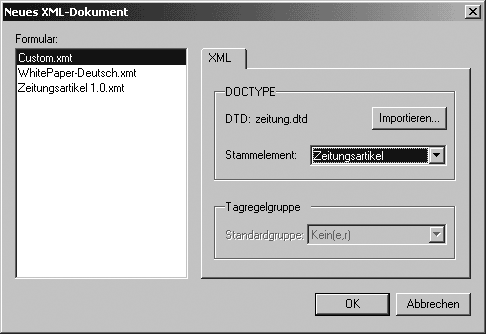
Abbildung: Dialogbox Neues XML-Dokument
Wählen Sie über die Schaltfläche Importieren die soeben erstellte DTD
als Struktur der neuen XML-Datei. Als Stammelement erkennt XPress
automatisch das Element Zeitungsartikel.
Wenn Sie sich nicht verschrieben haben, geht alles gut. Haben Sie sich
vertippt, präsentiert XPress eine Fehlermeldung.
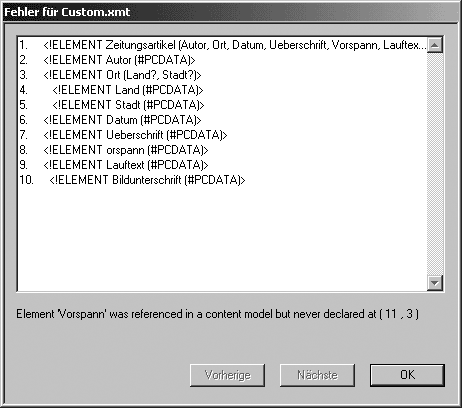
Abbildung: Fehlermeldung durch fehlerhaftes DTD-Element
Hier habe ich versehentlich in Zeile 8 das Element orspann, statt
Vorspann deklariert.
Sie können jetzt in dem XML-Arbeitsbereichsfenster die XML-Datei von
Hand mit Inhalt füllen. Klicken Sie dazu auf das Element Autor und
geben unten im Feld Inhalt der Dialogbox den Names des Autors ein.
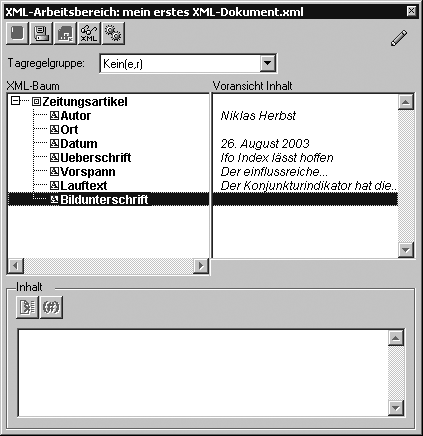
Abbildung: XML-Arbeitsbereichsfenster
Speichern Sie die Datei mit der Schaltfläche Speichern. XPress sorgt
für die korrekte Dateiendung .xml.
Die Option XML als allein stehendes Dokument sichern bettet die DTD
mit in das XML-Dokument ein. Generell sollte gerade bei umfangreichen
Projekten die DTD als externe Datei gespeichert werden. Sie sind dann
bei Anpassungen der DTD flexibler.
Wenn Sie die XML-Datei in XPress weiterbearbeiten wollen, dürfen Sie
die Checkbox ohne avenue.quark Verarbeitungsanweisungen nicht
aktivieren.
Klicken Sie im XML-Arbeitsbereich auf die Schaltfläche XML-Vorschau,
um den XML-Code zu betrachten. Auch wenn Umlaute und Sonderzeichen in
der Vorschau evtl. nicht korrekt dargestellt sind, werden sie richtig
exportiert. In der Vorschau lässt sich der Code nicht bearbeiten, nur
betrachten.
Automatisches Tagging
Sie finden das manuelle Einpflegen der Inhalte in die XML-Datei zu
mühselig? Sie haben Recht, normalerweise wird dieser Schritt nicht von
Hand gemacht. Stattdessen werden XML-Dateien häufig direkt aus einer
Datenbank erstellt. Aber auch XPress hat hier mit dem automatischen
Tagging noch einiges zu bieten.
Erstellen Sie ein normales XPress-Dokument, egal ob Print- oder
Weblayout. Schreiben Sie Text in einen Rahmen und ziehen Sie den
aktivierten Text per Drag 'n Drop auf das entsprechende Tag im
XML-Dokument. Dazu darf Text ziehen und Loslassen in den
Programmvorgaben > interaktiv nicht deaktiviert sein.
Sie haben durch das Drag 'n Drop eine dynamische Verbindung zwischen
dem Printlayout und der XML-Datei aufgebaut! Ändern Sie doch mal den
Inhalt eines getaggten Inhalts im XPress-Dokument. Die XML-Datei
ändert sich automatisch mit, wenn beide Dokumente geöffnet sind. Dazu
sollte in den Programmvorgaben unter Avenue.Quark die Option
Dynamische Inhaltsaktualisierung aktivieren angeschaltet sein. Ist
diese Vorgabe deaktiviert, müssen Sie im XML-Fenster auf die
Schaltfläche Inhalt synchronisieren klicken, um die Inhalte zwischen
XPress-Dokument und XML-Datei abzugleichen. In der XML-Datei können
Sie jetzt den getaggten Inhalt nicht mehr ändern - zumindest nicht im
Programm XPress. Das geht nur noch im Print-Dokument. Um getaggten
Inhalt im XPress-Dokument zu erkennen, gehen Sie in das Menü Ansicht
> Getaggten Inhalt zeigen. Alternativ können Sie auch über Ansicht
> Sichtzeichen zeigen nur die Steuerzeichen einblenden.
Sichern Sie das XML-Dokument über die Schaltfläche Sichern. Sie haben
jetzt drei Dateien erstellt: zuerst eine DTD, um die Regeln (die
Elemente) für die XML-Datei zu erzeugen. Als Zweites haben Sie eine
auf der DTD beruhende XML-Datei erstellt. Und zum Schluss eine
XPress-Datei, die mit der XML-Datei dynamisch verbunden ist. Diese
Verbindung zwischen der XML-Datei und der XPress-Datei ist nicht ganz
einfach zu verstehen. Wenn Sie die XML-Datei im QuarkXPress-Workflow
bearbeiten wollen, müssen Sie die XML-Datei und das dynamisch
verbundene XPress-Dokument öffnen, bearbeiten und beide Dateien
speichern.
Tagregeln und Stilvorlagen
Das manuelle Ziehen eines Textes aus einem Textrahmen auf das Tag ist
doch etwas umständlich und fehleranfällig. Wir sollten diese Arbeit
automatisieren. In XPress lässt sich ein Text über seine Stilvorlage
einem XML-Tag zuordnen.
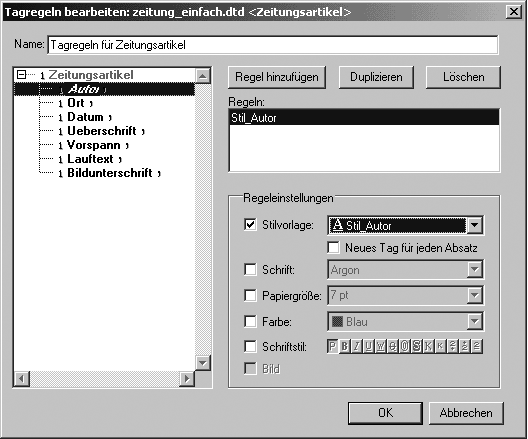
Abbildung: Tagregeln festlegen
Erstellen Sie sich dazu ein neues XPress-Dokument und legen Sie
Stilvorlagen fest, jedes Tag bekommt seine eigene Stilvorlage. Geben
Sie z.B. dem Überschrift-Text die Stilvorlage Stil_Ueberschrift. Wenn
dieses XPress-Dokument offen ist, können Sie in einem neuen
XML-Dokument so genannte Tagregeln festlegen, die sich auf die
Stilvorlagen beziehen.
Gehen Sie dazu auf Bearbeiten > Tagregeln und weisen Sie jedem Tag
die entsprechende Tagregel zu. Markieren Sie das Tag Ueberschrift
und klicken Sie auf Regel hinzufügen. Wählen Sie unter Stilvorlage die
soeben erstellte Stilvorlage Stil_Ueberschrift. Wenn Sie den Text
erstellt und mit Stilvorlagen formatiert haben, ziehen Sie den
kompletten Textrahmen aus dem XPress-Dokument mit gedrückter
Befehlstaste auf das Stammelement im XML-Arbeitsbereichsfenster.
XPress verteilt automatisch den über Stilvorlagen formatierten Text
auf die Tags.
Die Checkbox Neues Tag für jeden Absatz sorgt dafür, dass XPress ein
neues Tag erstellt, wenn es im Text eine Absatzschaltung entdeckt. Bei
einem längeren Lauftext bekommen wir also mehrere Abschnitte, die mit
dem Tag Lauftext ausgezeichnet werden. XPress kann nicht nur
aufgrund von Stilvorlagen, sondern auch anhand von normalen
Textformatierungen automatisch taggen. Indem Sie einem Tag weitere
Regeln hinzufügen, können Sie XPress anweisen, unterschiedlich
formatierte Texte einem Tag zuzuordnen.
Wenn Sie Inhalte im getaggten XPress-Dokument bearbeiten und
anschließend in XPress die XML-Datei öffnen, bemerkt XPress den
Unterschied und bietet die Möglichkeit an, beide Dokumente
abzugleichen.
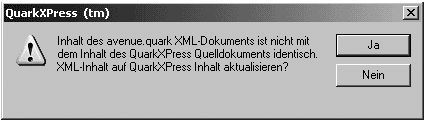
Abbildung: Alertbox Verschiedene Inhalte
Kindelemente und Attribute
XPress bietet noch weitere Möglichkeiten zum Erstellen von
XML-Dateien.
Elemente können so genannte Kindelemente haben. In unserem Beispiel
sollte das Element Ort in Land und Stadt aufgeschlüsselt werden. Legen
Sie dazu in einem Editor wie Notepad oder Text-Edit eine zweite DTD
an:
<!ELEMENT Zeitungsartikel (Autor, Ort, Datum,
Ueberschrift, Vorspann, Lauftext, Bildunterschrift)>
<!ELEMENT Autor (#PCDATA)>
<!ELEMENT Ort (Land, Stadt)>
<!ELEMENT Land (#PCDATA)>
<!ELEMENT Stadt (#PCDATA)>
<!ELEMENT Datum (#PCDATA)>
<!ELEMENT Ueberschrift (#PCDATA)>
<!ELEMENT Vorspann (#PCDATA)>
<!ELEMENT Lauftext (#PCDATA)>
<!ELEMENT Bildunterschrift (#PCDATA)>
Das Element Ort ist jetzt der Behälter für die Elemente Land und
Stadt.
XML-Elemente können notwendig oder optional sein. Manche Elemente
können mehrmals vorkommen.
Ein »?« steht für: das Element kann einmal oder gar nicht vorkommen.
Ein »+« steht für: das Element kann ein- oder mehrere Male vorkommen.
Ein »*« bedeutet: das Element kann gar nicht oder mehrere Male
vorkommen.
Eine entsprechnde DTD würde beispielsweise so aussehen:
<!ELEMENT bestellung (name, vorname, lieferadresse?, bestelldatum, artikel+, anzahl, preis, mwst, endbetrag)>
Optionale Elemente werden in der XML-Baumstruktur zunächst nicht
angezeigt und über die Kontextmenüs Untergeordnetes Element einfügen
oder Geschwisterelement einfügen vor/nach in die XML-Datei
geschrieben. Die Reihenfolge der Elemente wird in der DTD festgelegt
und wird mit Element einfügen vor/nach eingehalten.
Elemente können so genannte Attribute haben. Zum Beispiel eine ID,
die über die Schaltfläche ID generieren erzeugt wird. Ein Attribut kann
bei der Arbeit mit XPress eine Alternative zu Kindelementen sein. Wenn
Sie vor der Entscheidung stehen, mit Kindelementen oder Attributen zu
arbeiten, sollten Sie sich in XPress nach Möglichkeit für Kindelemente
entscheiden, denn Tagregeln lassen sich hier nicht auf Attribute
anwenden.
CDATA steht beispielsweise für Text als Attribut, ein fakultatives
Attribut wird mit #IMPLIED gekennzeichnet, notwendige Attribute mit
#REQUIRED.
Ein Beispiel für den Einsatz eines Attributes wäre z.B:
<!ATTLIST serienbrief id ID #REQUIRED>
Processing instructions
Weiterhin bietet XPress beim Erstellen von XML-Dateien an, eine so
genannte PI (= Processing instruction) also Verarbeitungsanweisung für
einen Parser in die XML-Datei zu schreiben:
Eine Verarbeitungsanweisung für eine Stylesheet-Einbindung würde in
einer XML-Datei wie folgt angegeben:
xml-stylesheet type="text/css" href="zeitungsstil.css
Im XML-Code ist diese Anweisung am Anfang der Datei zu finden.
<?xml version="1.0" encoding="UTF-16"?>
<!DOCTYPE Zeitungsartikel SYSTEM "zeitung_erweitert.dtd" []>
<?xml-stylesheet type="text/css" href="zeitungsstil.css"?>
<Zeitungsartikel>
<Autor>Nikklas Herbst</Autor>
<Ort>
<Stadt>Berlin</Stadt>
</Ort>
<Datum>29. August 2003</Datum>
<Ueberschrift>Seehofer schließt weitere Verhandlung über
Rentenreform nicht aus ...</Ueberschrift>
<Vorspann>Nach dem Kompromiss zwischen Regierung und Opposition
zeigt sich Unions-Verhandlungsführer Horst Seehofer auch bei der
Rentenreform gesprächsbereit.</Vorspann>
<Lauftext>In der ARD sagte Seehofer, eine Verständigung auf
gemeinsame Ziele bei der Rente ...</Lauftext>
</Zeitungsartikel>
Diese Verarbeitungsanweisung sorgt dafür, dass ein Webbrowser auf die
externe CSS-Datei zugreifen kann, die für die Formatierung und Anzeige
im Browser zuständig ist.
Auch Kommentare lassen sich über das Kontextmenü einfügen. In einem
Kommentar bringt der Programmierer üblicherweise Hinweise zum
Programmcode unter:
<!--Die Informationen in der folgenden
Verarbeitungsanweisung werden von avenue.quark verwendet. Diese nicht
bearbeiten oder löschen, wenn die XML-Datei erneut in avenue.quark
geöffnet werden soll.-->
XML in XPress-Layouts importieren
Die XML-Datensätze haben wir aus XPress heraus erstellt. Richtig
interessant wird es aber, wenn XML-Inhalte in XPress-Dokumente
importiert werden.
Erstellen Sie eine neue XPress-Datei und ziehen einen oder mehrere
Textrahmen auf. Sie brauchen jetzt die Platzhalterpalette aus dem Menü
Fenster > Platzhalter zeigen.
Klicken Sie auf die Schaltfläche Die XML- oder XMT-Datei mit der DTD
wählen und öffnen Sie eine DTD. Ziehen Sie per Drag 'n Drop die
Platzhalter wie <Ueberschrift> etc. an die richtigen Stellen in
Ihren Textrahmen.
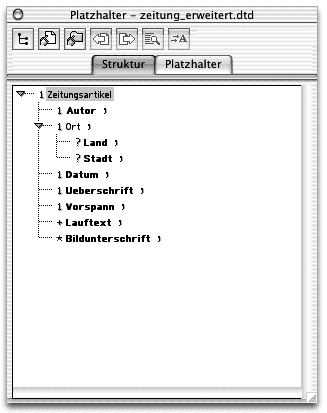
Abbildung: Platzhalterpalette
Formatieren Sie die Platzhalter, wie Sie es aus normalen
XPress-Dateien gewohnt sind. Geben Sie der Überschrift z.B. einen
größeren Schriftgrad als dem Vorspann. Über die Schaltfläche XML-Datei
wählen weisen Sie in der Platzhalterpalette dem XPress-Dokument eine
XML-Datei zu, die jetzt die Platzhalter ersetzt. Mit XML-Ordner wählen
weisen Sie dem XPress-Dokument einen kompletten Ordner mit vorher
erstellten XML-Dateien zu. Blättern Sie mit den Schaltflächen
Vorige/Nächste XML-Datei durch die XML-Dateien, die in dem Ordner
enthalten sind. Mit der Schaltfläche Zwischen Platzhaltern und Inhalt
umschalten können Sie zwischen dem Inhalt der XML-Dateien und der
Ansicht der Platzhalter wechseln.
Mit der Schaltfläche Platzhalter in Text konvertieren wandeln Sie das
XPress-Dokument in statischen Text um. Das Dokument verliert dabei den
dynamischen Bezug zur XML-Datei!
Leider müssen alle XPress-Dateien einzeln manuell gespeichert bzw.
ausgedruckt werden. Hier wäre eine Funktion wünschenswert, die es
ermöglicht, alle Datensätze auf einmal nicht nur einzulesen, sondern
auch automatisch mehrere XPress-Seiten oder -Dokumente zu generieren
und diese ggf. gleich zu speichern oder zu drucken.
HTML-Seiten können genauso wie Printlayouts generiert werden: Fügen
Sie dazu die Platzhalter in ein Weblayout ein. Wenn Sie die Inhalte
der so erstellten XPress-Dokumente bearbeiten wollen, müssen Sie die
Änderungen in den Original-XML-Dateien vornehmen.
In den Vorgaben unter Projekt > XML-Import können Sie definieren,
dass beim Öffnen oder Ausgeben eines XPress-Dokuments dieses
standardmäßig mit der dazugehörigen XML-Datei verglichen wird.
Hier kann der Inhalt automatisch oder durch Bestätigung des Anwenders
abgeglichen werden. Mit der Checkbox DTD beim Öffnen überprüfen
bekommt der Benutzer eine Warnmeldung, wenn die für die Erstellung der
Platzhalter verwendete DTD fehlt oder geändert wurde.
XML in weiteren DTP-Programmen bearbeiten
Auch andere DTP-Programme wie z.B. Adobe InDesign können XML-Daten im-
oder exportieren.
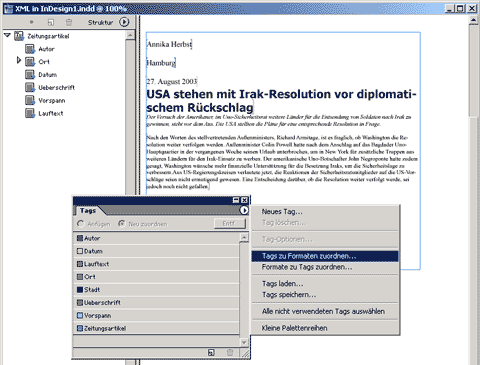
Abbildung: Der XML-Arbeitsbereich in InDesign
Die Arbeitsweise ähnelt im Prinzip der in XPress, allerdings haben Sie
in InDesign 2 keine dynamische Verbindung zwischen dem Print-Layout
und den XML-Daten. D.h. nach dem XML-Import wird bei einer Änderung
der originalen XML-Datei das Print-Layout nicht automatisch mit
aktualisiert. Für das Arbeiten in einem XML-basierten Workflow
empfiehlt Adobe ihr Produkt Framemaker.
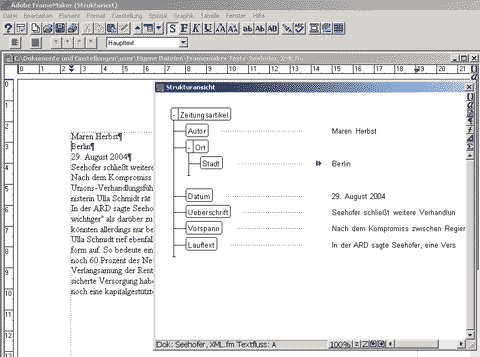
Abbildung: Arbeiten mit strukturierten Dokumenten in Framemaker
Das Arbeiten mit XML ist auch in Adobe Framemaker nicht ohne einigen
Aufwand zu realisieren. Auch hier lassen sich Bilder nur manuell
integrieren. Framemaker ist im Gegensatz zu den oben vorgestellten
Programmen XPress und InDesign in der Lage, direkt aus einem
bestehendem Layout CSS-Dateien zu generieren.
Einen kleinen Erfahrungsbericht zum Layouten eines umfangreichen
XML-Dokuments mit Framemaker finden Sie unter http://www.augmentingminds.com/mintert/xml/kap9.html#9.3.2
XML Dokumente mit XSL in andere Formate umwandeln
Mit den oben gezeigten Verfahren können Sie XML-Dokumente über
DTP-Programme für die Printausgabe aufbereiten. Wie Sie gesehen haben,
ist hier an vielen Stellen, wie dem Einbinden von Bildern manuelles
Eingreifen erforderlich. Im folgenden sehen wir uns einen weitgehend
automatisierten Weg an, XML-Dateien für den Druck aufzubereiten.
Mithilfe der eXtensible Stylesheet Language XSL lassen sich
XML-Dokumente in andere Formate wie PDF, RTF, HTML oder in andere
XML-Dateien umwandeln. XSL besteht aus zwei Teilen, der
Transformationssprache XSLT (XSL Transformations) und der
Formatierungssprache XSL-FO (XSL Formating Objects).
Während sich CSS für die Darstellung im Webbrowser eignet, ist XSL-FO
seitenorientiert. Zunächst wird das Seitenformat und die Ränder
festgelegt, dann definieren Sie den eigentlichen Inhaltsbereich
(fo:region-body). Das Seitenformat wird durch ein sogenanntes
master-set definiert. Innerhalb des Dokuments können wir mit mehreren
Musterseiten, sogenannten page-mastern arbeiten.
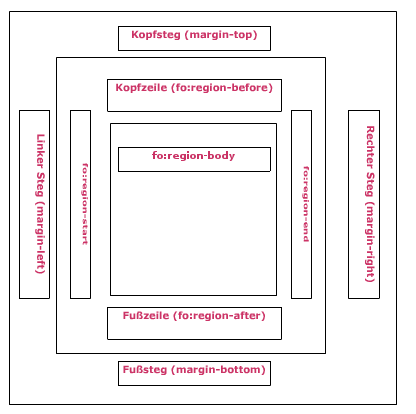
Abbildung: Seitenbereiche in XSL-FO
Im folgenden Listing sehen Sie ein Beispiel für eine FO-Datei, die mit
einem Parser wie FOP direkt in das PDF-Format überführt werden kann.
FOP (Formating Objects Prozessor) ist ein Java-Programm, das Sie z.B.
unter Windows über die Kommandozeile starten können.
<?xml version="1.0" encoding="utf-8"?>
<!-- Die FO-Datei ist selbst in der XML-Syntax geschrieben -->
<fo:root xmlns:fo="http://www.w3.org/1999/XSL/Format">
<fo:layout-master-set>
<!-- Seitenformat und Ränder (Stege)definieren -->
<fo:simple-page-master master-name="Politikseite"
page-height="29.7cm"
page-width="21cm"
margin-top="3cm"
margin-bottom="6cm"
margin-left="3cm"
margin-right="3cm">
<fo:region-body margin-top="3cm" margin-bottom="1.5cm"/>
<fo:region-before extent="3cm"/>
<fo:region-after extent="1.5cm"/>
</fo:simple-page-master>
</fo:layout-master-set>
<!-- Anfang der page-sequence
hier kommt der Inhalt (in ein flow Objekt eingebettet) -->
<fo:page-sequence master-reference="Politikseite">
<fo:flow flow-name="xsl-region-body">
<!-- Überschrift (Der Absatz wird umschlossen vom Block-Element)
-->
<fo:block font-size="18pt"
font-family="sans-serif"
color="white"
line-height="24pt"
space-after.optimum="15pt"
background-color="#CC0033"
text-align="center"
padding-top="3pt">
Ifo Index lässt hoffen
</fo:block>
<!-- Vorspann, links und rechts um 8 mm eingerückt-->
<fo:block font-size="12pt"
font-family="sans-serif"
font-style="italic"
line-height="15pt"
margin-left="8mm"
margin-right="8mm"
space-after.optimum="3pt"
text-align="justify">
Der einflussreiche Ifo-Geschäftsklimaindex hat im August erneut
zugelegt und den Hoffnungen auf eine Konjunkturbelebung Auftrieb
gegeben. Volkswirte warnen jedoch vor zu großer Euphorie.
</fo:block>
<!-- Fließtext -->
<fo:block font-size="10pt"
font-family="sans-serif"
line-height="15pt"
space-after.optimum="3pt"
text-align="justify">
Der Konjunkturindikator hat die Erwartungen von Analysten übertroffen.
Er legte von 89,3 Punkten im Juli auf 90,8 Punkte im August zu, wie
das Ifo-Institut am Dienstag in München mitteilte. Volkswirte hatten
mit einem Anstieg auf 90,0 Zähler gerechnet.
Die befragten Unternehmen beurteilten sowohl die aktuelle
Geschäftslage als auch die Aussichten für die kommenden sechs Monate
günstiger als noch im Juli. Der Index für die Geschäftslage stieg auf
79,9 Punkte, der Index für die Erwartungen auf 102,1 Punkte.
</fo:block>
</fo:flow> <!-- Ende des flow elements-->
</fo:page-sequence> <!-- Ende der page-sequence -->
</fo:root>
Links
FOP: http://xml.apache.org/fop/
PDF mit FOP per XSL-Stylesheet erzeugen
Nun werden Sie sich wahrscheinlich fragen, wie denn ein PDF direkt
aus einer XML-Datei generiert werden kann, ohne die FO-Anweisungen wie
im obenstehenden Beispiel mit dem Inhalt zu mischen. Um mit XSLT ein
PDF aus einer XML-Datei zu erstellen, benötigen Sie das eigentliche
XML Dokument, ein XSL-Stylesheet und einen XSL-Prozessor, wie z.B.
FOP.
Zum Erstellen einer PDF-Datei aus einem XML-Dokument geben Sie FOP das
XML-Dokument und das Stylesheet, sowie den Namen der zu erzeugenden
PDF-Datei an. FOP informiert Sie dann über den Fortgang der
PDF-Erzeugung.
C:\Dokumente und
Einstellungen\user>C:\Programme\fop\fop-0.20.5\fop -xml Ifo.xml
-xsl Zeitung.xsl -pdf Ifo.pdf
[INFO] Using org.apache.xerces.parsers.SAXParser as SAX2 Parser
[INFO] FOP 0.20.5
[INFO] Using org.apache.xerces.parsers.SAXParser as SAX2 Parser
[INFO] building formatting object tree
[INFO] setting up fonts
[INFO] [1]
[INFO] Parsing of document complete, stopping renderer
Wie aber sieht nun so ein XSLT-Stylesheet aus? Es ist selbst ein XML-Dokument und kann mit einem Texteditor erzeugt werden.
<?xml version="1.0" encoding="ISO-8859-1"?>
<xsl:stylesheet version="1.0"
xmlns:fo="http://www.w3.org/1999/XSL/Format"
xmlns:xsl="http://www.w3.org/1999/XSL/Transform">
<!-- ... hier folgen die XSLT-Regeln -->
/xsl:stylesheet>
Diese PDF-Datei wurde mit FOP durch das folgende Stylesheet erzeugt.
<?xml version="1.0" encoding="ISO-8859-1"?>
<xsl:stylesheet version="1.0"
xmlns:fo="http://www.w3.org/1999/XSL/Format"
xmlns:xsl="http://www.w3.org/1999/XSL/Transform">
<xsl:output method="xml" version="1.0" indent="yes"/>
<xsl:template match="/">
<fo:root xmlns:fo="http://www.w3.org/1999/XSL/Format">
<fo:layout-master-set>
<fo:simple-page-master page-height="260mm" page-width="180mm"
margin="5mm 25mm 5mm 25mm" master-name="Musterseite">
<fo:region-body margin="20mm 0mm 20mm 0mm"/>
</fo:simple-page-master>
</fo:layout-master-set>
<fo:page-sequence master-reference="Musterseite">
<fo:flow flow-name="xsl-region-body">
<fo:block>
<xsl:apply-templates select="Zeitungsartikel"/>
</fo:block>
</fo:flow>
</fo:page-sequence>
</fo:root>
</xsl:template>
<xsl:template match="Autor">
<fo:block font-family="Times" font-size="14pt"
text-decoration="underline">
<xsl:apply-templates/>
</fo:block>
</xsl:template>
<xsl:template match="Stadt">
<fo:inline>
<xsl:apply-templates/>
</fo:inline>
</xsl:template>
<xsl:template match="Ueberschrift">
<fo:block margin-top="24pt" margin-left="-12pt"
margin-right="-12pt" font-weight="bold" font-size="22pt"
line-height="26pt" background-color="#CCCCCC">
<xsl:apply-templates/>
</fo:block>
</xsl:template>
<xsl:template match="Vorspann">
<fo:block font-family="Times"
font-size="12pt"
font-style="italic"
color="#FF9900"
text-align="justify"
space-before.optimum="8pt"
space-after.optimum="16pt">
<xsl:apply-templates/>
</fo:block>
</xsl:template>
<xsl:template match="Lauftext">
<fo:block font-family="Times" font-size="12pt"
font-style="normal">
<xsl:apply-templates/>
</fo:block>
</xsl:template>
<xsl:template match="RoterWuerfel">
<fo:instream-foreign-object>
<svg:svg xmlns:svg="http://www.w3.org/2000/svg" width="40px"
height="40px">
<svg:g style="fill:red; stroke:#550000">
<svg:rect x="0" y="0" width="15" height="15"/>
</svg:g>
</svg:svg>
</fo:instream-foreign-object>
</xsl:template>
<xsl:template match="querstrich">
<fo:block text-align="center" color="#FF0000">
<fo:leader leader-pattern="rule" leader-length="200pt"/>
</fo:block>
</xsl:template>
<xsl:template match="Logo">
<fo:external-graphic src="url(./Bilder/Wirtschaft.jpg)"/>
</xsl:template>
<xsl:template match="bild">
<fo:external-graphic src="{@url}" />
</xsl:template>
</xsl:stylesheet>
Wenn Ihnen das manuelle Erstellen des Stylesheets zu mühsam ist, sollten Sie einen Blick auf das Programm StyleVision von Altova riskieren. Mit dieser Software bekommen Sie eine grafische Benutzeroberfläche zum Erstellen von XSL-Stylesheets, FO-Dateien, HTML-Seiten oder PDF-Dokumenten.
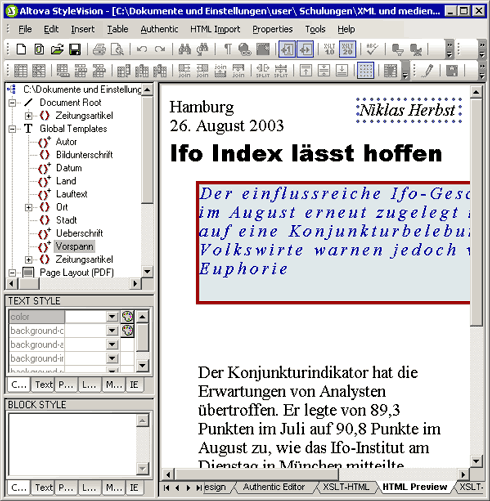
StyleVision
Links
XSL Stylesheet Editor StyleVision:
http://www.altova.com/download_stylevision.html
XML im Webbrowser anzeigen
Obwohl eine XML-Datei Ähnlichkeiten mit HTML hat, kann ein Webbrowser
mit einer reinen XML-Datei noch nicht viel anfangen.
Wenn Sie eine XML-Datei im Browser betrachten, ist die Enttäuschung
groß. Ein älterer Browser wird, wenn überhaupt, nur den Quellcode bzw.
die Baumstruktur der XML-Datei anzeigen. Ein aktueller Browser zeigt
zumindest den Inhalt an.
Erst wenn Sie Formatierungsanweisungen per CSS oder XSL einbinden,
werden die Inhalte in Form gebracht. In der folgenden XML-Datei ist
das Stylesheet zeitungsstil.css eingebunden.
<?xml version = "1.0" encoding="ISO-8859-1"?>
<!DOCTYPE Zeitungsartikel SYSTEM zeitung.dtd">
<?xml-stylesheet type = "text/css" href= "zeitungsstil.css"?>
<Zeitungsartikel>
....
</Zeitungsartikel>
Die dazugehörige CSS-Datei kann aus XPress 6.0 leider nicht per Knopfdruck generiert werden. Sie müssen sie in einem Texteditor von Hand erstellen.
Ueberschrift
{ display:block;
background-color:#C0C0C0;
font-family:Verdana,Arial,Helvetica,sans-serif;
font-size:18pt;
font-weight:bolder;
text-transform:uppercase;
padding:20px;
}
Vorspann
{ display:block;
background-color:#cc8080;
color:#FFFFFF;
font-family:Verdana,Arial,Helvetica,sans-serif;
font-size:11pt;
padding:20px;
}
Lauftext
{ display:block;
color:#000000;
font-family:Verdana,Arial,Helvetica,sans-serif;
font-size:11pt;
padding:20px;
}
Als Belohnung erhalten Sie in Browsern wie Mozilla 1.5, Internet
Explorer 5, Safari oder neueren eine Darstellung, wie die folgende.
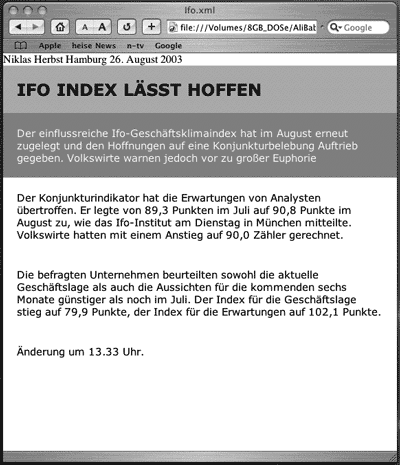
Abbildung: XML-Datei im Webbrowser Safari 1.0
XML in der Praxis
XML wird oft als der Nachfolger von HTML beschrieben. XML löst aber
nicht wirklich ein grundlegendes Problem der Webdesigner, nämlich die
unterschiedliche Darstellung von Webseiten auf verschiedenen Browsern
und Plattformen. Auch XHTML bietet in dieser Richtung nichts Neues.
Ein XHTML-Dokument ist eine Textdatei, die die XML-Syntaxregeln
einhält, als Tags aber die konventionellen HTML-4.0-Tags verwendet.
Wollen Sie Ihre Webseiten mit einem XML-Parser weiterverarbeiten, ist
die Verwendung von XHTML eine Möglichkeit. Wenn Sie eine möglichst
große Zielgruppe ansprechen wollen, halte ich auf absehbare Zeit
jedoch HTML in der Version 4.0 in Verbindung mit Cascading Stylesheets
für das Standardformat, in dem Webseiten an den Browser geschickt
werden. Das Verwenden von XML, Flash, PDF oder anderen Datei-Formaten
als kompletter Ersatz für HTML ist nach meiner Meinung ein Medienbruch
und nur für begrenzte Empfängerkreise sinnvoll.
Um im World Wide Web browserunabhängig zu publizieren, müssen Sie die
XML-Dateien daher in HTML umwandeln. Zu diesem Zweck brauchen Sie ein
Übersetzungsprogramm, einen Parser wie z.B. Saxon (http://saxon.sourceforge.net/).
Oder Sie importieren XML-Daten in die Platzhalter eines
XPress-Weblayouts und exportieren diese Datei nach HTML.
Im Printbereich könnte ein Anwendungsgebiet für XML die
datenbankgestützte Katalogproduktion sein. Ein automatisierter
Arbeitsablauf lässt sich wie oben beschrieben mithilfe der
Transformationssprache XSLT (eXtensible Stylesheet Language
Transitions) und XSL-FO (XSL-Formating Objects) realisieren.
Bislang ist hier ein XML-basierter Workflow im Printbereich allerdings
die Ausnahme. Die Vorteile von XML zeigen sich erst, wenn man ein und
denselben Inhalt in verschiedenen Medien (Print, Online und CD-ROM)
ausgeben will.
Literaturhinweise
Einführung in XML: http://de.selfhtml.org/xml/
XML-Überblick: http://de.wikipedia.org/wiki/XML
Publizieren mit XML: Mintert, Behme:
http://www.augmentingminds.com/mintert/xml/
XML-Praxis: http://www.linkwerk.com/pub/xmlidp/2000/buch.html
XML in Director:
http://www.macromedia.com/support/director/internet/using_xml_parser_xtra/
W3C XSLT-Recommendation : http://www.w3.org/TR/xslt
XML | XSL:Christine Kränzler, Markt und Technik, ISBN: 3-8272-6339-5
Quark XPress GE-PACKT: Stephan Franke, mitp-Verlag, ISBN:
3-8266-0720-1
Autor: Stephan Franke · sfranke@mediengestalter-mm-hamburg.de · Version vom: 31.08.2020
Dieses Dokument ist unter der Creative Commons Lizenz BY-SA veröffentlicht.
